В Windows 10 вы можете сбросить настройки приложения «Настройки», если оно не хочет открываться, продолжает давать сбой или когда у вас возникают другие проблемы, и вот как это сделать.
Приложение «Настройки» — это новый иммерсивный интерфейс, который заменяет классическую панель управления, и вы ежедневно используете его для настройки почти всех аспектов рабочего стола, управления приложениями и изменения настроек системы. Однако, поскольку это приложение встроено в Windows 10, оно не всегда работает должным образом. Иногда настройки не запускаются, вы не сможете получить доступ к определенным страницам или он внезапно выходит из строя, вызывая проблемы.
Если вы столкнулись с подобной проблемой, Windows 10 включает как минимум два способа сброса настроек приложения с помощью встроенного секретного параметра или PowerShell.
В этом руководстве вы узнаете, как сбросить настройки приложения, если оно не работает должным образом в Windows 10.
Сбросить настройки Windows 10 с помощью настроек приложения
Чтобы сбросить настройки приложения Windows 10, выполните следующие действия:
Сброс windows 10 на заводские настройки
-
Откройте Пуск в Windows 10.


После того, как вы выполните эти шаги, приложение сбросит компоненты, удалит данные и закроется, автоматически исправляя наиболее распространенные проблемы с интерфейсом. После этого вы можете запустить приложение из меню «Пуск», как и раньше. (Начиная со сборки 20175, вы также можете использовать возможность восстановления без удаления данных приложения.)
Сброс настроек приложения Windows 10 с помощью PowerShell
В качестве альтернативы, начиная со сборки 20175 и выше, в Windows 10 представлена новая команда PowerShell, которая упрощает сброс любого из встроенных компонентов операционной системы, включая приложение «Параметры» и меню «Пуск».
Чтобы сбросить настройки приложения в Windows 10 с помощью PowerShell, выполните следующие действия:

- Откройте Пуск.
- Найдите PowerShell, щелкните правой кнопкой мыши верхний результат и выберите параметр Запуск от имени администратора.
- Введите следующую команду, чтобы сбросить настройки приложения Windows 10, и нажмите Enter: Get-AppxPackage windows.immersivecontrolpanel | Reset-AppxPackage
- После того, как вы выполните эти шаги, вы сможете запустить и продолжить использовать приложение «Настройки» на своем устройстве.
Хотя эти инструкции могут помочь решить многие общие проблемы, если вы имеете дело со сбоями или проблемами из-за ошибки, сброс не будет иметь значения, пока приложение не получит обновление.
Как сбросить Windows 10 до заводских настроек | Windows 10 заводские настройки
Связанные материалы
- Если забыл пароль Windows 10. Сброс пароля Windows 10
- Как сбросить Windows 10
- Как сбросить настройки БИОС на заводские параметры
- Восстановление системы Windows 10. Сбросить или сделать откат операционной системы.
- WO Mic — Как использоать Андроид в качестве микрофона
- Как сбросить настройки на Андроиде
- Как скрыть смс сообщение на на смартфоне Андроид
Источник: mysitem.ru
Как сбросить настройки приложения Windows 10

Если вы столкнулись с проблемным приложением из магазина Windows 10, выдающим постоянные ошибки или вообще не запускающимся, воспользуйтесь нашим руководством по сбросу настоек и восстановлению работы.
Как сбросить настройки приложения Windows 10
Откройте параметры нажав сочетание клавиш Windows + I и перейдите в раздел «Приложения».

Найдите сбойное, (например, Microsoft Edge) и нажмите на него. После чего, кликните «Дополнительные параметры».

Прокрутите вниз и нажмите кнопку «Сбросить».

Нажмите кнопку сброса еще раз.

Возможность сброса в приложений — полезный функционал, который может пригодиться в экстренных случаях, когда приложения, такие как Люди, Камера, Калькулятор или Почта перестают работать надлежащим образом.
Рекомендуемый контент


Если ваш Android смартфон периодически зависает или вообще перестает отвечать, в большинстве случаев перезагрузка помогает устранить проблему. Но иногда приходится использовать сброс до заводских настроек.
Читать подробнее

Операционная система Windows 10, позволяет вручную установить графический процессор, для отдельных приложений. Это поможет обеспечить наилучшее быстродействие или продлить время работы от батареи.
Windows 10
Читать подробнее

Никто не в состоянии предсказать, когда возникнут проблемы со смартфоном и пропадут все данные. Это может случиться при потере или краже, либо он просто перестает работать.
Android / Резервное копирование
Читать подробнее
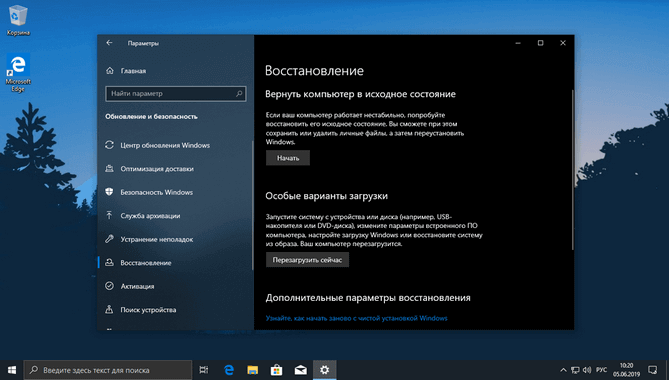
Если компьютер под управлением операционной системы Windows 10 работает с ошибками, а простые способы устранения неполадок не дают результат, верните его в исходное состояние.
Windows 10
Читать подробнее

В операционной системе Windows 10, компонент Microsoft Store выполняет автоматическое обновление приложений и игр. Однако это не означает, что ваши приложения обновляются своевременно.
Источник: tunecom.ru
Как сбросить приложение или Магазин Windows в Windows 10 версии 1607
Операционная система Windows 10 содержит более двух десятков универсальных приложений, которые не всегда работают так, как от них этого ждут пользователи. Любое из этих приложений может (часто даже без видимых на то причин) начать работать со сбоями, неожиданно закрываться, зависать и т.д.
Раньше для решения проблем с приложениями в Windows 10 предлагалось применять недокументированную возможность, а именно перерегистрацию/переустановку приложений с помощью PowerShell. Нередко данный способ действительно выручает, но в некоторых случаях может привести к неприятным последствиям.
Разрабатывая обновление Anniversary, Microsoft наконец-то обратила на это внимание. Теперь приложения, которые не открываются или не работают должным образом, можно сбросить без использования PowerShell или других инструментов, которые могут отпугнуть обывателя. Теперь функция сброса является частью меню «Параметры».
Что делает функция сброса
Согласно Microsoft, сброс приводит к уничтожению всех пользовательских данных в приложении, включая учетные записи, настройки и другие сохраненные данные, давая приложению «новый старт». В большинстве случаев сброс должен устранить все неполадки, из-за которых то или иное приложение перестало работать.
Как сбросить приложение в Windows 10
Сделать это очень просто: запустите приложение «Параметры», перейдите в раздел «Система» и выберите «Приложения и возможности». Затем отметьте приложение, которое не работает, и нажмите на ссылку «Дополнительные параметры».

Наконец, оказавшись в разделе «Сброс приложения и использование хранилища» нажмите на кнопку «Сбросить», а затем снова нажмите «Сбросить».

К слову, этим же способом можно попробовать вернуть к жизни Магазин Windows, если он тоже перестал открываться.
Что делать, если функции сброса у вас нет?
Это может быть по одной из двух причин:
- Вы используете предыдущую версию Windows 10: сброс приложения будет доступен только после установки обновления Windows 10 Anniversary Update.
- Приложение, которое вы пытаетесь сбросить, не поддерживает данную возможность: да, по словам Microsoft, сторонние приложения не будут поддерживать функцию сброса, пока их разработчики не выпустят соответствующее обновление.
Источник: windowstips.ru